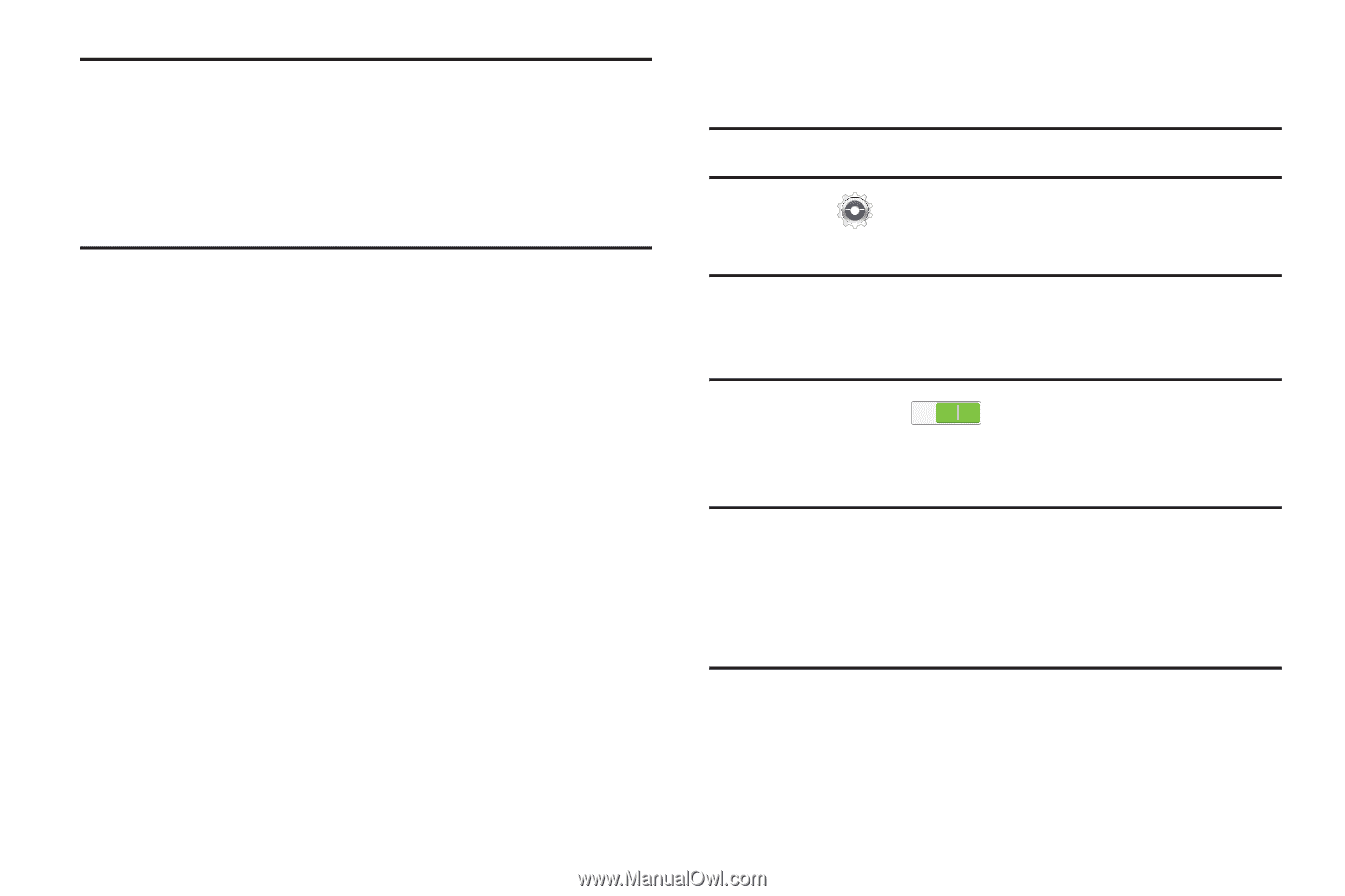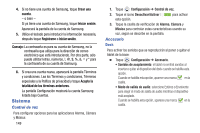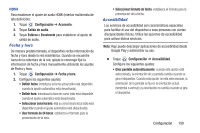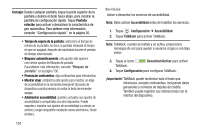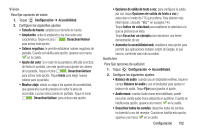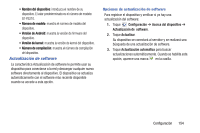Samsung GT-P5210 User Manual Generic Gt-p5210 Galaxy Tab 3 Jb Spanish User Man - Page 156
Accesibilidad, Configuración, TalkBack, Desactivar/Activar, ¡Importante, Consejo, Pantalla
 |
View all Samsung GT-P5210 manuals
Add to My Manuals
Save this manual to your list of manuals |
Page 156 highlights
Consejo: Desde cualquier pantalla, toque la parte superior de la pantalla y deslice el dedo hacia abajo, para mostrar la pantalla de configuración rápida. Toque Pantalla rotación para activar o desactivar la característica de giro automático. Para obtener más información, consulte "Configuración rápida" en la página 26. • Tiempo de espera de la pantalla: seleccione el tiempo de retraso de la pantalla, es decir, la pantalla retrasará el tiempo en que se apagará, después de inactividad durante el período de tiempo seleccionado. • Bloquear automáticamente: esta opción sólo aparece con ciertos ajustes de Bloqueo de pantalla. Para obtener más información, consulte "Bloqueo de pantalla" en la página 136. • Pronunciar contraseñas: diga contraseñas para introducirlas. • Mostrar atajo: establezca esta opción para mostrar un atajo de accesibilidad en la ventanilla emergente Opciones de dispositivo cuando presiona sin soltar la tecla de encenderapagar. • Administrar accesibilidad: guarde y actualice sus ajustes de accesibilidad o compártalos con otro dispositivo. Puede exportar o importar sus ajustes de accesibilidad a o desde un archivo y luego compartirlo mediante correo electrónico, Gmail etcétera. 151 Servicios Active o desactive los servicios de accesibilidad. Nota: Debe activar Accesibilidad antes de habilitar los servicios. 1. Toque Configuración ➔ Accesibilidad. 2. Toque TalkBack para activar TalkBack. Nota: TalkBack, cuando se instala y se activa, proporciona mensajes de voz para ayudar a usuarios ciegos o con baja visión. 3. Toque el icono Desactivar/Activar para activar TalkBack. 4. Toque Configuración para configurar TalkBack. ¡Importante! TalkBack puede recolectar todo el texto que introduzca, excepto contraseñas, incluyendo datos personales y números de tarjetas de crédito. También puede registrar sus interacciones con la interfaz del dispositivo.